Изтеглете и инсталирайте на терминала за търговия на VPS и съветници
Ние сме по-рано публикува материал, който е отдалечен сървър, където да си купите евтин VPS за Forex Advisors. както и връзка със сървъра за VPS и реализиране на предварително зададената й. Като част от тази статия ще бъдат разгледани от процеса на стартиране на отдалечен сървър търговски терминал MetaTrader 4, съветници, определени - конфигурационни файлове за тях и техния монтаж на VPS за Forex.
След закупуването на VPS и конфигурацията на сървъра е да изтеглите и инсталирате на терминала за търговия, ако не е инсталиран по подразбиране. И това може да се инсталира само в случай, че в процеса на поръчване на услугата брокерът ви се появи в списъка с избираеми дилинг центрове. VPS Forex компания в подготовката на VPS създава платформи за търговия, тези брокери. Admiral Markets, Alpari. Фибо, Forex4you. FreshForex, InstaForex, LiteForex, Masterforex, NordFX, Real Trade, Vsignale Trader, YouTraderFX. Но може да се наложи да инсталирате друг терминал (или повече - в зависимост от избрания тарифен план), а вероятно и за инсталиране на софтуер MetaTrader 4, освен ако не е предварително инсталиран. Целият процес може да бъде разделен на 2 етапа - е за изтегляне на файлове на отдалечения компютър, а в действителност, инсталирането на терминали и съветници на VPS.
Как да качвате файлове към VPS?
Първият вариант - за да изтеглите браузъра.
Програмата за качване - инсталатор, обаче, както и всички други необходими файлове - съветници, определени - файлове, скриптове или показатели по два начина. Първият метод включва свалянето на инсталиране на програмата MetaTrader 4 терминал от брокера сайт уеб браузър Mozilla Firefox, инсталиран на сървър VPS подразбиране. Между другото, за да сърфирате в Интернет чрез браузъра не се препоръчва, тъй като не антивирусна може лесно да "бум" на обектите с вируси и зарази отдалечената система. Инсталирайте антивирусен софтуер на VPS не е подходящо - системните ресурси са ограничени, антивирусната програма може сериозно "кретен" на отдалечения компютър и да влоши действието на MT4 и съветници. Не е за тази цел е купил специален сървър!
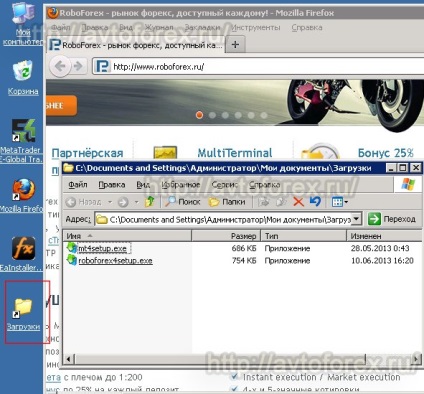
Ако имате някакви съмнения относно папката, в която сте записали изтеглените файлове, или искате да го промените - в лентата с менюта Firefox, отворете раздела Инструменти - Настройки - Основни и задайте пътя до папката, за да запишете файла.
Друг вариант на сваляне на файлове към VPS чрез браузъра - да заредят предварително необходимите файлове на Yandex.Disk от вашия компютър, а само чрез браузъра на отдалечения компютър, за да ги изтеглите.
Вторият вариант - да се изтегли от локален компютър.
Вторият вариант - за изтегляне на файлове от вашия компютър. За да направите това трябва да добавите локален диск, който съдържа файловете в списъка с устройства, които ще бъдат използвани по време на дистанционно сесия с VPS. Това се прави по следния начин:
- - от менюто Старт или плот пряк път на локалния компютър, работещ на mstsc.exe програма - Свързване на Remote Desktop:
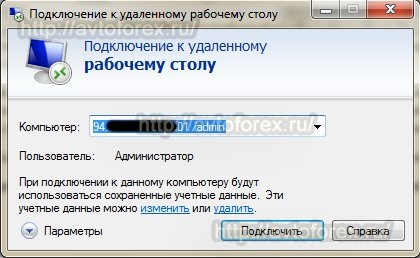
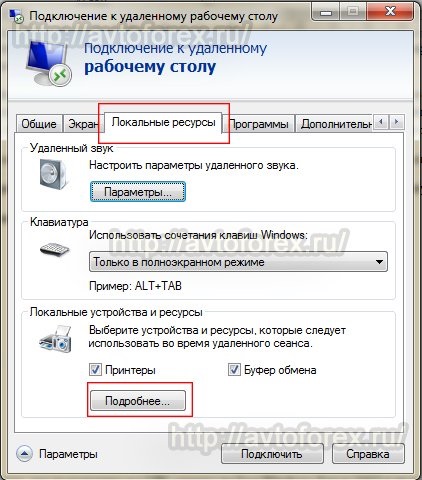

Ако сте маркирали един конкретен локален диск след свързване може да не е в списъка с устройства, които са достъпни за синхронизация в прозореца My Computer на отдалечената машина. Защо има такава грешка - не е било възможно, за да разберете, но следното решение е намерен. Ако прозорецът е показано на фигура 4, от друга страна, не отбележете в съответните устройства и устройства в областта (или полета дискове - зависи от вашата операционна система) - тя ще работи добре. Тази грешка е бил наблюдаван на 64 - битови операционни системи - Windows 7 64-битов. Очевидно е, че "плитчини" на разработчиците или пълна съвместимост на различните издания на Windows.
След като изтеглите всички необходими файлове, можете да възстановите старите настройки, като не-проверка преди следващото свързване с отдалечен работен плот. Изработен до настройките по подразбиране са спасени и връзка към локалния диск на машината отнема известно време и така се забавя "отзивчивост" Remote Desktop - тя започва забележим "забави".
Веднъж свързан, отворете My Computer раздел. в друг. можете да видите устройствата, които са свързани с VPS в предишната стъпка:
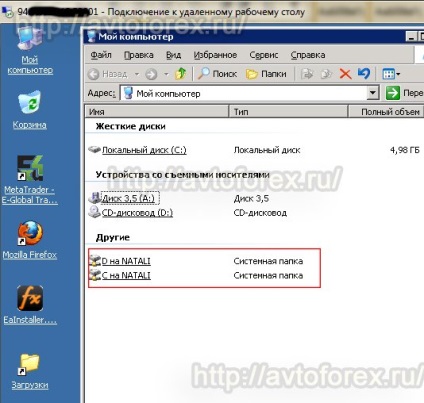
Инсталирането на приложението MetaTrader 4 и експертни съветници на VPS.
Сега можете да инсталирате на терминала, прилагането на програмата - монтажник. Като алтернатива, можете веднага да започнете инсталацията от локалния компютър, но това не се препоръчва - по-добре първо да копирате инсталационните файлове на отдалечен компютър. По време на инсталацията, трябва само да укажете пътя за инсталацията. За описано VPS (за разлика от инсталация MT 4 на локалния компютър), тя винаги ще се управлява В. папка \ Program Files \ отдалечен компютър:

Инсталиране съветници - стандарт. Всички файлове трябва да бъдат копирани в съответната папка на терминала. За да направите това, трябва да се отворят две Explorer прозорци - един с основната папка на отдалечен терминален сървър, а вторият - с спасен файлове съветник. Можете да копирате файлове веднага съветник от локалната машина, без междинно съхранение (тази опция е показан на фигура 7). За да копирате файловете, които искате - мишката плъзнете папката с съветник в друг прозорец Explorer и там "хвърляне" (изображението с връзка)
Освен рестартиране на терминала, и от стандартната процедура, настроена на консултант диаграма желания валута двойка.
След като настроите на цял куп MetaTrader 4 + съветник + настроен - конфигурационни файлове, не забравяйте да добавите MT4 пряк път в папката Startup. терминал да се стартира автоматично след рестартиране дистанционно система Windows Server - има различни ситуации, изведнъж администратори ще трябва да се рестартира, след като инсталирате актуализацията, или в други случаи?
Сега си съветник ще работи 24 часа в денонощието, 7 дни в седмицата (програмни MT4, не може да се изключи в събота и неделя), независимо от това дали вашият дом или изключите компютъра. Главният терминал на отдалечения сървър постоянно работи. И за да наблюдавате ефективността на съветници дори не може да се свърже с отдалечен компютър - инсталиран местни терминали на същия профил, както на дистанционното, и винаги можете да поддържате съветник на работните места в VPS под контрол!
Свързани статии
